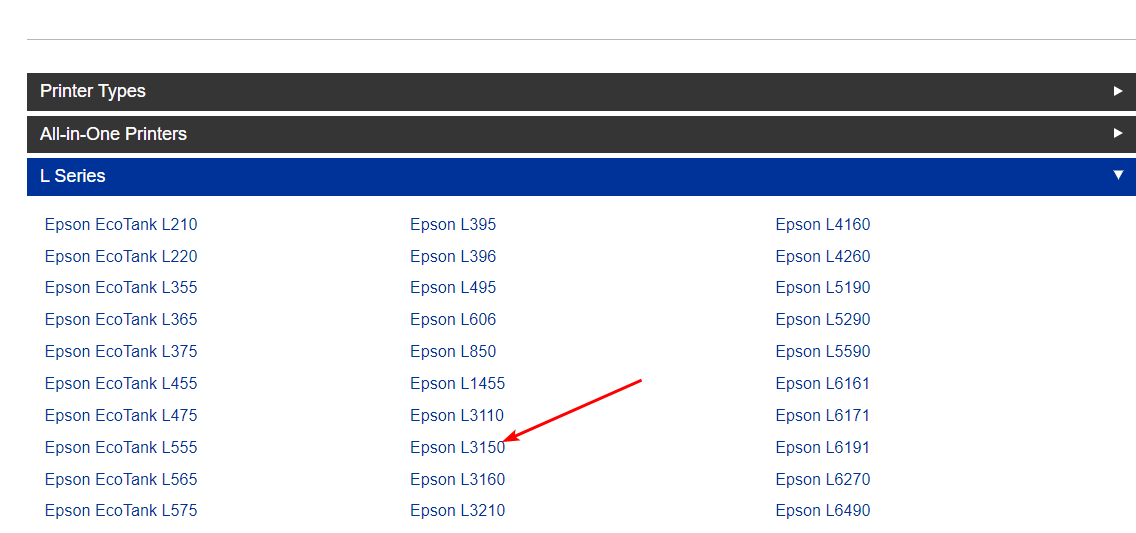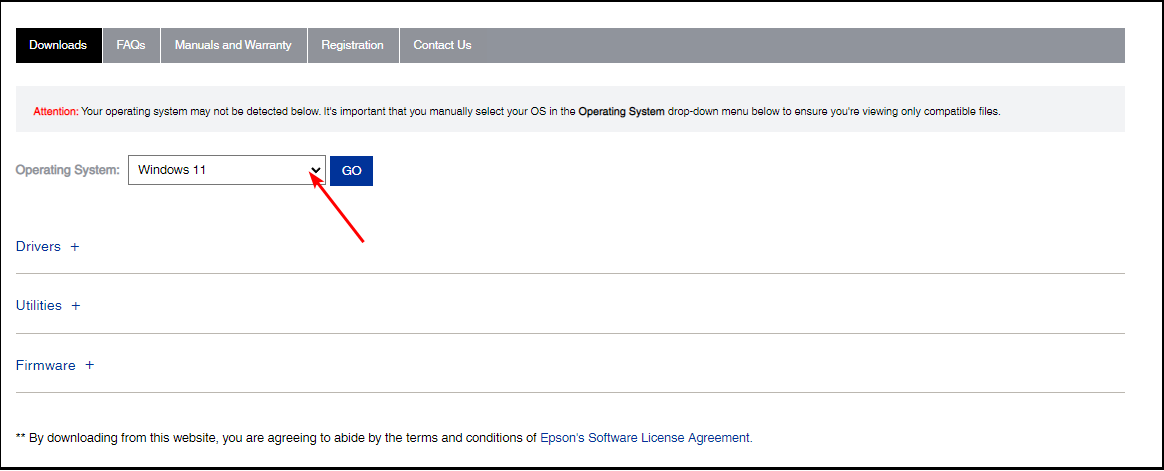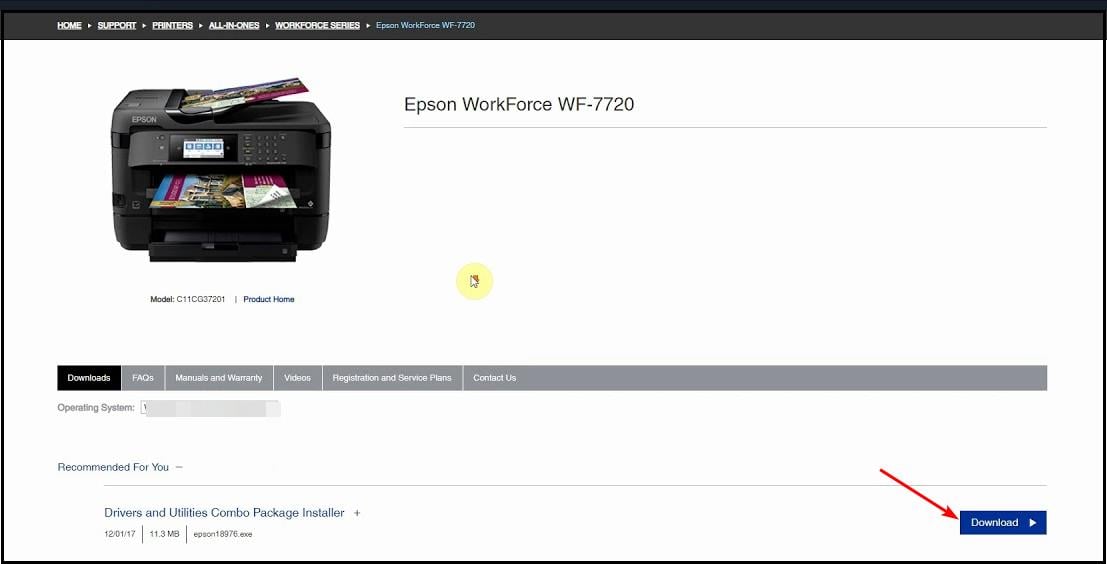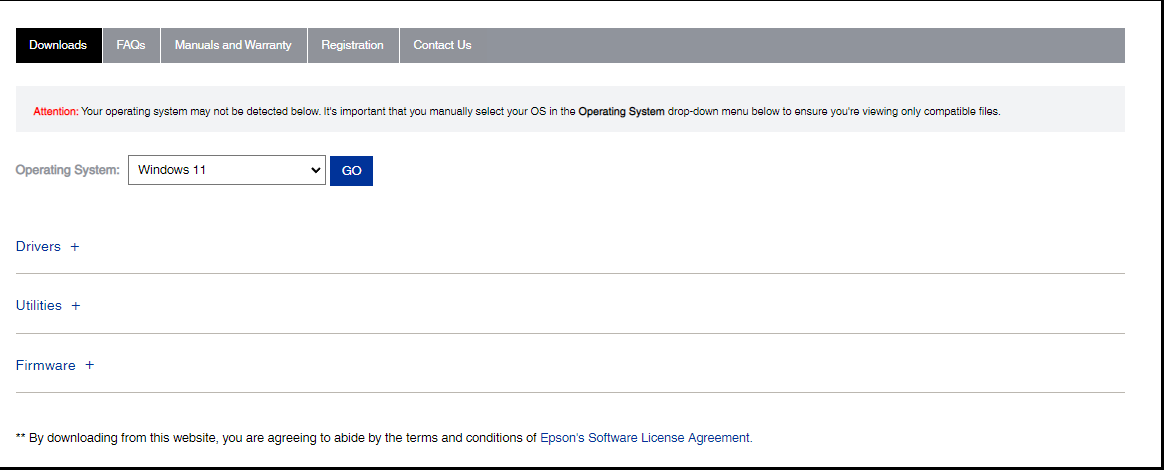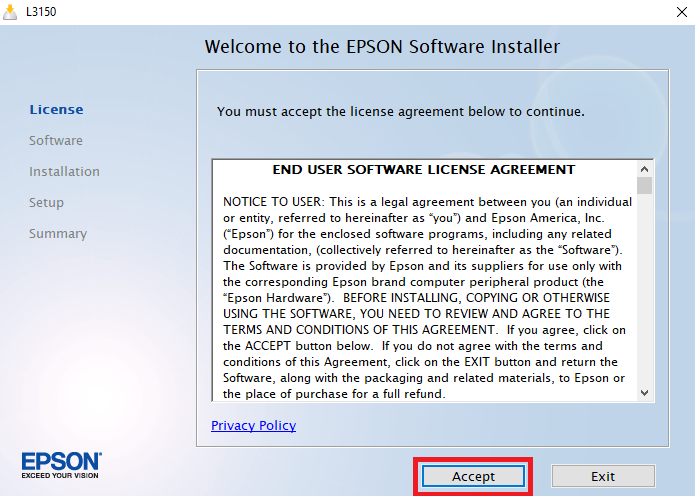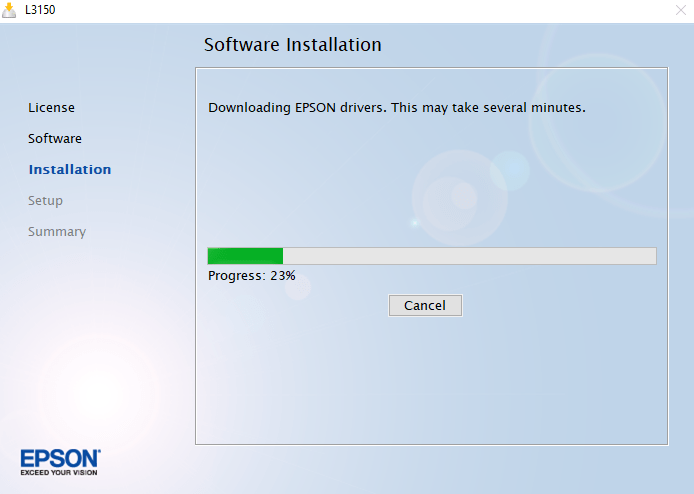Come Scaricare e Installare Epson Scan 2 su Windows 11
3 min. read
Updated on
Key notes
- Epson Scan 2 è un software di scansione per Windows che semplifica la conversione e il salvataggio di documenti, foto o immagini da tutti i tipi di dispositivi.
- Per utilizzare lo strumento, devi scaricare il pacchetto specifico per il tuo scanner affinché funzioni come vedrai di seguito.
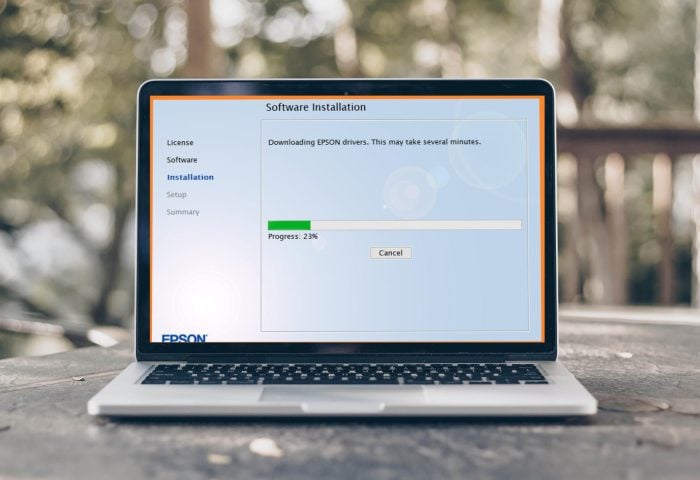
Epson Scan 2 è un potente software per scanner che ti aiuta a scansionare immagini, documenti e altri file da vari dispositivi.
Il download di Epson Scan 2 consente di stampare documenti e immagini, nonché di utilizzare la stampante in altri programmi.
Se lo scanner Epson non funziona, probabilmente è a causa di driver obsoleti.
Come si installa Epson Scan 2 su Windows 11?
Prima di procedere con il download del software Epson Scan 2, verificare quanto segue:
- Assicurati che sia gli scanner Windows 11 che quelli Epson siano sulla stessa connessione Internet.
- Verificare che tutte le connessioni cablate siano collegate saldamente.
- Assicurati che la velocità di Internet sia ottimale per evitare interruzioni del download.
Per scaricare Epson Scan 2, seguire le istruzioni seguenti:
- Passa al tuo browser e vai alla pagina ufficiale Epson.
- Scorri l’elenco delle stampanti e seleziona la tua stampante Epson.
- Il sistema rileverà automaticamente il tuo sistema operativo. In caso contrario, puoi selezionarlo manualmente dal menu a discesa.
- Verrà quindi visualizzato un elenco dei pacchetti Epson Scan 2: Driver, Utilità e Firmware. Se desideri il pacchetto completo, fai clic su Scarica il programma di installazione combinato di driver e utilità.
- Per pacchetti selezionati, clicca su ogni componente per espanderlo e scarica solo quello che ti interessa, soprattutto se hai poco spazio.
- Una volta completato il download del file, fai clic su per aprirlo e segui le istruzioni visualizzate sullo schermo per installarlo.
- Fai clic su Accetta per accettare il contratto di licenza del software.
- Fai clic su Installa nel prompt successivo e attendere il completamento dell’installazione.
- Una volta completata l’installazione, puoi iniziare a scansionare i tuoi documenti.
Ecco come scaricare e installare Epson scan 2 su Windows 11. Se riscontri problemi durante l’installazione, puoi contattare la pagina di supporto Epson con i dettagli per ricevere assistenza.
Epson è compatibile con Windows 11?
Sì, Epson è compatibile con Windows 11. Le stampanti Epson funzioneranno con il sistema operativo proprio come prima.
L’unica differenza è che è necessario aggiornare il driver della stampante Epson per Windows 11. Questa operazione può essere eseguita tramite il sito Web del produttore o scaricando la versione più recente del software utilizzando uno strumento di terze parti.
Per una parte degli utenti di Windows 11, il software potrebbe bloccarsi all’avvio. Epson, tuttavia, assicura agli utenti che ciò è normale e che dovrebbero scaricare l’aggiornamento del software Epson per risolvere il problema.
Durante l’utilizzo della stampante, potresti riscontrare un problema per cui la stampante Epson non stampa. Abbiamo un articolo dettagliato per aiutarti a risolvere questo problema.
Fateci sapere di eventuali problemi che potreste riscontrare durante l’installazione nella sezione commenti qui sotto.